- A+
PS是一款专业的图片编辑软件,不仅广泛应用于平面设计和广告摄影等方面,也多应用于图形处理这一块,下面是关于图形组合产生新的形状中ps布尔运算的使用教程,很多人里面对布尔运算的使用还不太清楚,所以下面内容就来用PS软件演示一下布尔运算的使用方法。如果还不会,就来一起学习吧。
PS布尔运算应用教程:
1、如图【打开】PS,【新建】90×90的画布,先理解布尔运算的基本操作,【矩形工具】绘制一个矩形,按【Shift】后绘制矩形并在同一个图层,按【Shift】后【椭圆工具】绘制一个圆形,按【Alt】键后绘制一个拉长的椭圆,如图所示。以上说明按shift是两个图形相加,alt为两个图形相减。
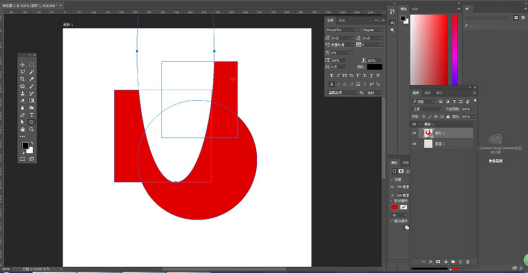
2、按【Shift+Alt】键后绘制矩形,如图所示得到的是相交之后的图形。
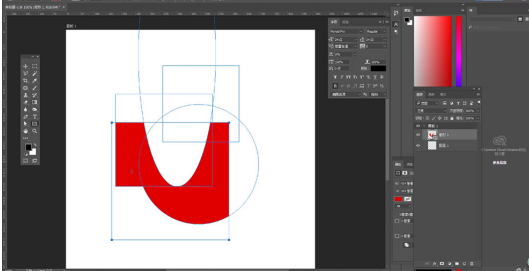
3、现在来绘制工商银行的logo,先【椭圆工具】绘制椭圆,双击椭圆图层,【吸管工具】吸取logo的颜色,更换椭圆的填充色,按一下【Alt】再按【Shift】绘制一个正圆,再使用【路径选择工具】选择两个椭圆进行【水平居中】【垂直居中】对齐。
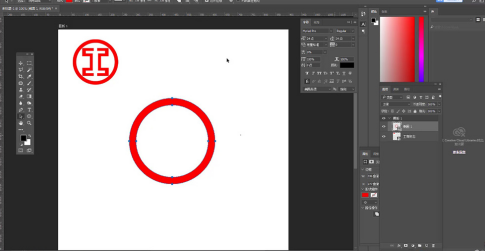
4、【矩形工具】绘制矩形如图所示,先绘制两个矩形后再【Alt】减去矩形,再【水平居中】后红框内的图形。再按【Shift】后绘制连接的矩形。
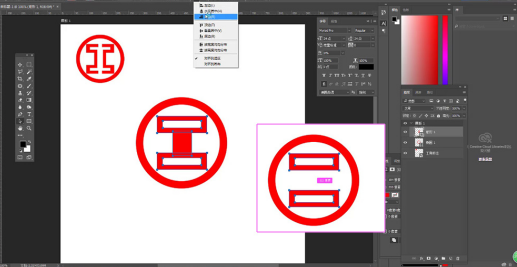
5、如图所示按【Alt】绘制两个如图所示的矩形进行相减的操作,使用【路径选择工具】选择并【水平居中】对齐,按【Ctrl+T】后可对已经绘制好的形状进行调整。
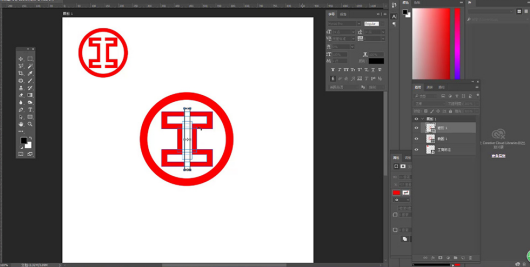
6、【打开】素材文件,使用布尔元素来绘制这些图标,先绘制矩形,改颜色为白色,【Ctrl+T】旋转90度后黑箭头选择两个矩形进行【水平居中】【垂直居中】得到加号,按【Alt】移动复制加号,选择45度达到乘号。
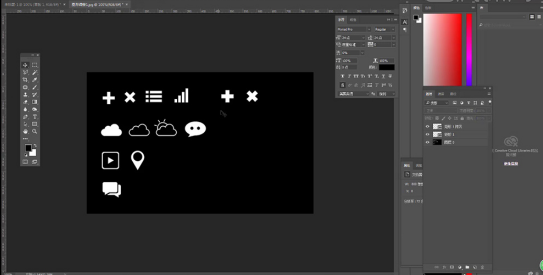
7、第三个图片使用【矩形工具】绘制矩形后,使用【路径选择工具】黑箭头,按【alt】移动复制矩形,这样矩形就在同一个图层上,如图所示复制两个矩形后,再复制三个矩形并【Ctrl+T】拉长。云朵的图案需要使用【圆角矩形工具】绘制圆角矩形,圆角需要设置大一些像素如图。
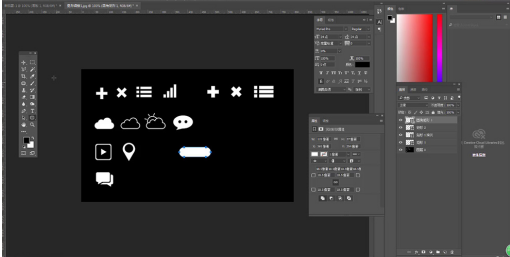
8、再按【shift】后绘制椭圆如图。得到云朵的图案。
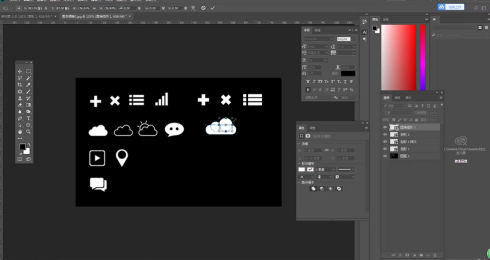
9、【复制】云朵图案,关闭填充,描边设置为3像素得到第六个图标,再【复制】图标后绘制圆形如图,使用【添加锚点工具】在相交处分别添加一个锚点。
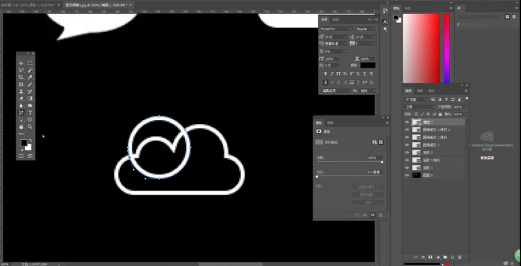
10、再使用【直接选择工具】选择椭圆多余的锚点删除得到第七个图标的部分。第八个图标先绘制椭圆后,按【alt】绘制圆形,再回到黑箭头工具,按【alt】复制圆形,【多边形工具】设置边数为3后按【shift】后绘制三角形。
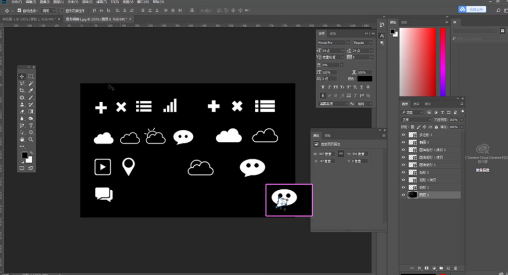
以上就是PS布尔运算的使用演示过程了,对于不经常使用PS的小伙伴来说,这算是一个不常用的应用,所以很少人知道怎么使用布尔运算。
















